So melden Sie sich auf allen Geräten von Ihrem Spotify-Konto ab
Veröffentlicht: 2022-08-02Wenn Sie vorhaben, Spotify nicht mehr zu verwenden, oder wenn Sie den Musik-Streaming-Dienst auf einem öffentlichen oder gemeinsam genutzten Gerät verwenden, sollten Sie sich überall von Ihrem Spotify-Konto abmelden. Dieses Tutorial zeigt Ihnen, wie Sie sich von der Spotify-App auf Ihrem Mobilgerät, Desktop und im Internet abmelden.
Wir teilen auch einige Sicherheitstipps für Spotify-Konten, damit Sie Ihr Konto schützen können.
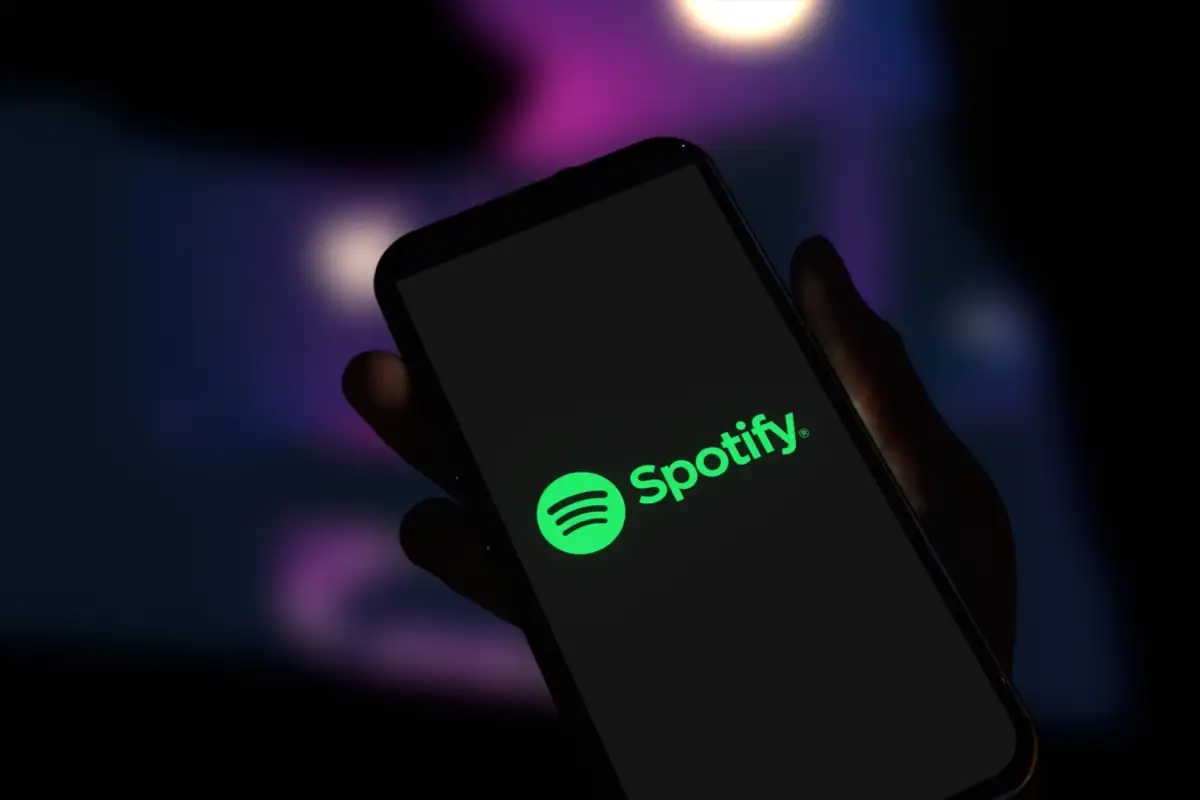
So melden Sie sich auf allen Geräten von Ihrem Spotify-Konto ab
Sie möchten kein Abonnent von Spotify mehr sein? Bevor Sie die Nutzung des Dienstes beenden oder Ihr Konto löschen, vergewissern Sie sich, dass Sie sich von allen Geräten abgemeldet haben. Sie können dies ganz einfach tun, indem Sie zu Spotify.com gehen und sich bei Ihrem Konto anmelden.
Nachdem Sie sich bei Spotify angemeldet haben, klicken Sie oben rechts auf der Seite auf die Schaltfläche Profil und wählen Sie Konto aus dem Dropdown-Menü aus. Dadurch gelangen Sie zur Kontoübersichtsseite von Spotify. Scrollen Sie zum Ende der Seite.
Sie sehen einen Abschnitt namens Überall abmelden und klicken auf die Schaltfläche Überall abmelden .
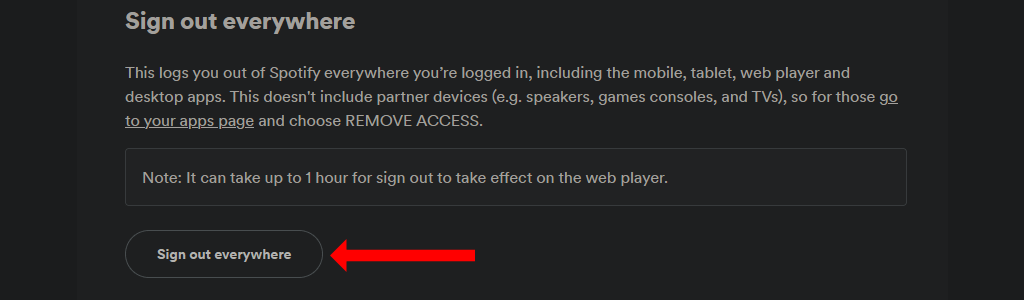
Spotify weist darauf hin, dass es bis zu einer Stunde dauern kann, Sie vom Webplayer abzumelden. Dazu gehören Ihr Webbrowser, die iPhone-App, die Android-App und alle Desktop-Apps.
Wenn Sie sich auch auf anderen Geräten wie Samsung Smart TVs, Amazon Smart Devices, Spielekonsolen usw. bei Spotify angemeldet haben, müssen Sie sich von diesen Geräten separat abmelden. Gehen Sie dazu auf die Seite mit den Kontoeinstellungen von Spotify und klicken Sie im linken Bereich auf die Registerkarte Apps .
Gehen Sie nun die Liste der Apps auf dieser Seite durch und klicken Sie neben jeder App, von der Sie sich abmelden möchten, auf die Schaltfläche Zugriff entfernen . Sie sollten auf jeden Fall alle alten Geräte aus dieser Liste entfernen, auch wenn sie gerade offline sind.
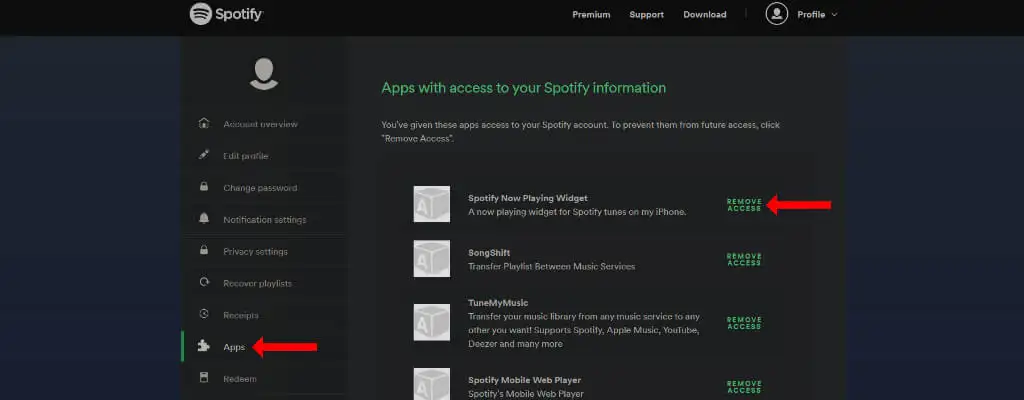
Schließlich sollten Sie sicherstellen, dass Ihr Spotify Premium-Abonnement abgelaufen ist und nicht automatisch verlängert werden muss. Dadurch wird sichergestellt, dass Sie nicht weiter belastet werden, auch wenn Sie Spotify nicht mehr verwenden.
Sie können dies tun, indem Sie auf die Spotify-Website gehen, sich anmelden und zur Seite mit den Kontoeinstellungen gehen. Klicken Sie unter Ihrem Plan auf Plan ändern und scrollen Sie nach unten zu Spotify kündigen . Klicken Sie nun auf Premium kündigen und Sie sind fertig.
So melden Sie sich auf dem iPhone oder iPad von Spotify ab
Um sich von der Spotify-App auf Ihrem Apple-Gerät abzumelden, öffnen Sie zuerst die Spotify-App auf iOS. Klicken Sie nun auf das Zahnradsymbol in der oberen rechten Ecke der Startseite der Spotify-App. Dies öffnet die Spotify-Einstellungen.
Scrollen Sie nach unten und tippen Sie auf die Schaltfläche Abmelden und dann erneut auf Abmelden , um sich von Spotify abzumelden.
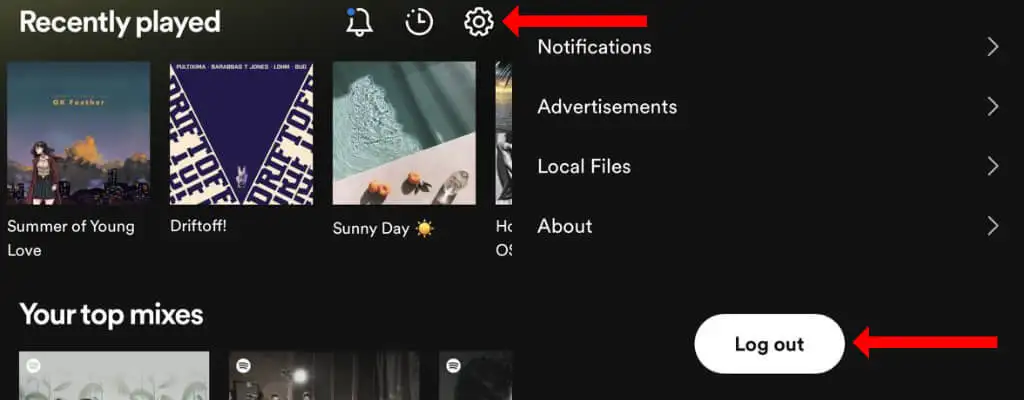
So melden Sie sich auf Android von Spotify ab
Sie können sich auch ganz einfach von der mobilen App von Spotify auf Android abmelden. Denken Sie daran, dass durch das Abmelden keine Ihrer Spotify-Wiedergabelisten oder Daten zu Songs oder Podcasts, die Sie sich anhören, gelöscht werden.
Um sich abzumelden, öffnen Sie die Android-App von Spotify und gehen Sie auf die Startseite. Klicken Sie auf das Zahnradsymbol in der oberen rechten Ecke, um die Spotify-Einstellungen zu öffnen. Scrollen Sie nach unten und tippen Sie auf Abmelden .
So melden Sie sich im Web von Spotify ab
Wenn Sie mit der Verwendung des Webplayers von Spotify unter Windows, Mac oder Linux fertig sind, können Sie sich von Spotify abmelden. Klicken Sie auf die Profil -Schaltfläche in der oberen rechten Ecke auf Spotify.com und wählen Sie Abmelden aus dem Dropdown-Menü.

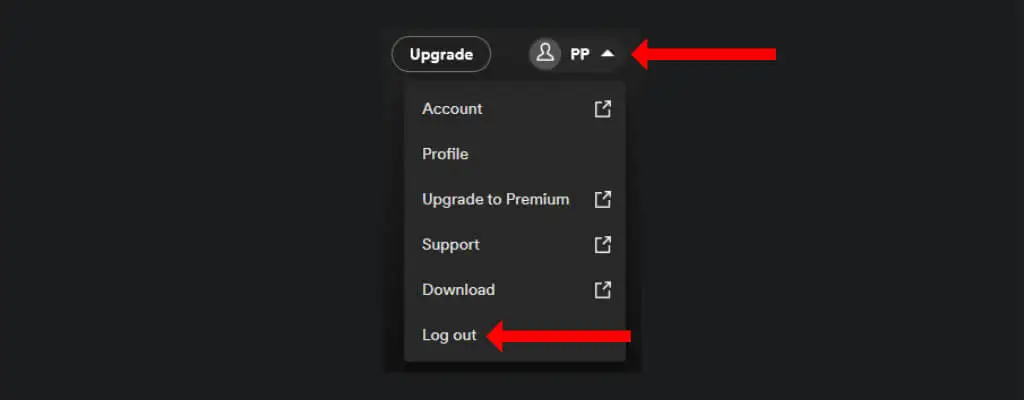
So melden Sie sich auf Mac und Windows von Spotify ab
Wenn Sie sich auf Ihrem Mac oder Microsoft Windows-Gerät von der Spotify-App abmelden möchten, öffnen Sie die App und klicken Sie auf das Abwärtspfeil -Symbol in der oberen rechten Ecke. Klicken Sie nun auf Abmelden , um sich von Spotify abzumelden.
Alternativ können Sie sich auch über eine Tastenkombination von Ihrem Spotify-Konto abmelden. Drücken Sie bei Spotify für Windows Strg + Umschalt + W , um sich abzumelden, und bei Spotify für Mac, verwenden Sie Befehlstaste + Umschalt + W .
Warum Spotify Sie zufällig abmelden kann
Wenn Sie willkürlich von Ihrem Spotify-Konto abgemeldet werden, kann dies mehrere Gründe haben. Die vielleicht häufigste Ursache ist das versehentliche Löschen von Cookies und anderen Daten in Ihrem Browser. Wenn Sie dies getan haben, müssen Sie sich möglicherweise erneut anmelden, um den Webplayer von Spotify zu verwenden.
Eine andere Möglichkeit ist, dass Sie Ihr Spotify-Konto in einer anderen Region verwenden. Wenn Sie ein Spotify-Konto in Indien erstellt haben und versuchen, in den USA oder anderen Ländern darauf zuzugreifen, müssen Sie sich alle 14 Tage von Indien aus anmelden.
Sie können ein VPN verwenden, um sich einmal schnell von seiner „Heimat“-Region aus bei dem Konto anzumelden, und Sie sind für zwei Wochen eingestellt.
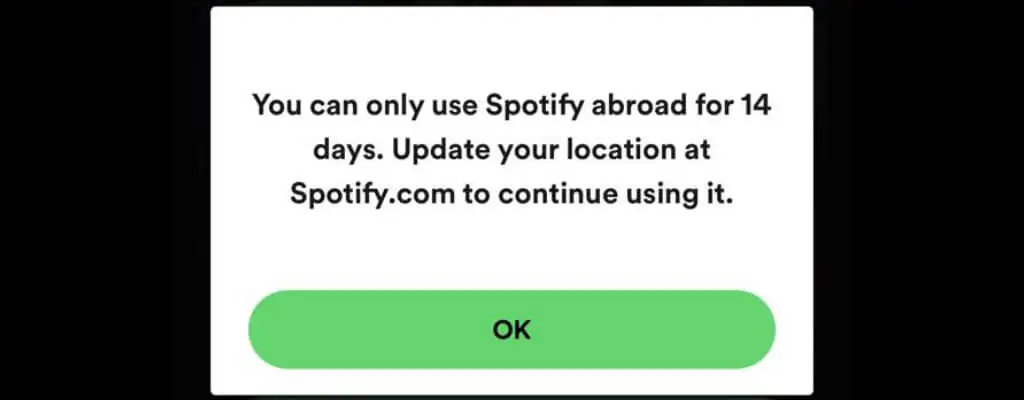
Wenn Sie die Schritte in diesem Tutorial befolgt haben, ist dies ein weiterer Grund, warum Sie möglicherweise von Ihrem Gerät abgemeldet werden. Besonders wenn Sie Ihr Spotify-Konto mit anderen teilen, besteht die Möglichkeit, dass jemand anderes die Option „ Überall abmelden“ von Spotify.com verwendet hat. Dies fordert Sie auf, sich erneut bei Ihrem Spotify-Konto anzumelden.
Eine düstere Möglichkeit ist, dass Ihr Spotify-Konto möglicherweise gehackt wurde. In diesem Fall setzen Sie am besten Ihr Spotify-Passwort zurück und versuchen sich erneut anzumelden.
So sichern Sie Ihr Spotify-Konto
Es gibt mehrere Schritte, die Sie unternehmen können, um Ihr Spotify-Konto zu schützen. Die erste besteht darin, die Verknüpfung Ihres Facebook-Kontos mit Spotify aufzuheben. Wenn Sie ein Facebook-Konto verwenden, um sich bei anderen Diensten anzumelden, und das Facebook-Konto kompromittiert wird, verlieren Sie möglicherweise den Zugriff auf alle damit verknüpften Dienste.
Deshalb ist es besser, ein direkt verknüpftes Konto bei Spotify zu haben und ein starkes Passwort zu verwenden, um es zu schützen. Wenn Sie die E-Mail-Adresse kennen, mit der Sie sich bei Facebook anmelden, können Sie zu Spotify.com gehen und die Seite „Passwort vergessen“ verwenden, um zu einem E-Mail-basierten Konto zu wechseln.
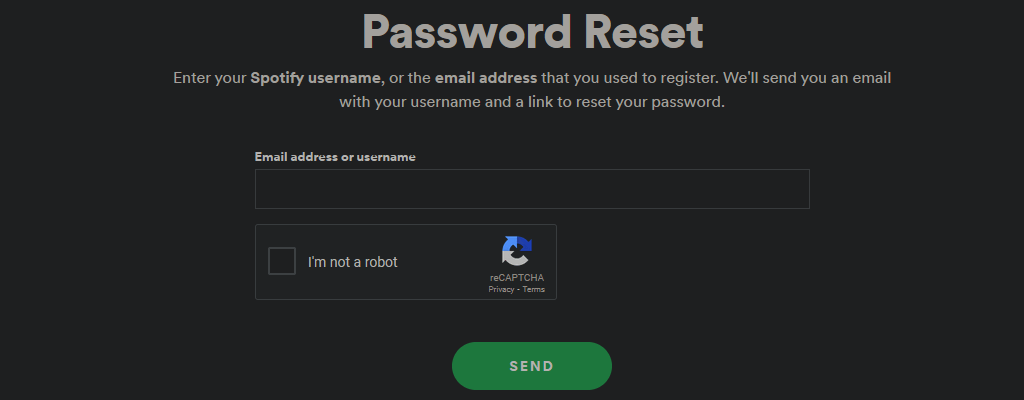
Danach sollten Sie die Zwei-Faktor-Authentifizierung auch für Ihre E-Mail-Adresse aktivieren. Dies erhöht die Sicherheit Ihres Kontos. Spotify selbst unterstützt noch keine Zwei-Faktor-Authentifizierung, sodass Sie nicht viel anderes tun können, als ein starkes Passwort zu verwenden, um zu verhindern, dass Ihr Konto gehackt wird.
Gehen Sie als Nächstes zur Seite mit den verknüpften Apps von Spotify und entfernen Sie den Zugriff auf alle Apps, die Sie nicht verwenden. Stellen Sie danach sicher, dass Ihr mobiles Gerät oder Ihr Desktop-Computer über die neuesten Software- und Sicherheitsupdates verfügt. Aktualisieren Sie schließlich die Spotify-App auf die neueste Version, falls Sie dies noch nicht getan haben.
Lass die Musik spielen
Wenn Sie mit der Sicherheit Ihres Spotify-Kontos zufrieden sind, können Sie Ihr Abonnement optimal nutzen, indem Sie Songs aus Ihrer eigenen Sammlung auf Spotify hochladen. Falls Sie Kindern Spotify vorstellen möchten, können Sie sich auch Spotify Kids ansehen.
Wenn Sie ein angehender Künstler sind, erfahren Sie hier, wie Sie Ihre eigene Musik bei Spotify einreichen können.
